Windows 10 系统更新一直以来都是用户关注的焦点,尤其是自动更新功能。虽然自动更新旨在确保系统安全和稳定,但对于许多用户而言,这种强制性更新可能带来不便,甚至导致兼容性问题。越来越多的用户希望能够禁止 Windows 10 系统的自动更新,以便更好地控制自己的计算机环境。
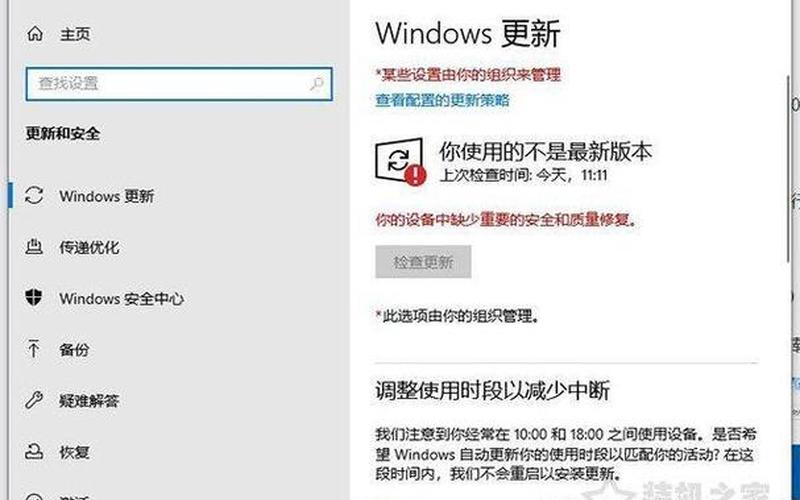
自动更新的影响
Windows 10 的自动更新机制设计初衷是为了及时修复安全漏洞和提供新功能。这种机制也伴随着一些负面影响。频繁的更新会占用大量的 *** 带宽,尤其是在家庭或办公环境中,可能会影响其他设备的正常使用。某些更新可能会导致软件或硬件的不兼容,用户在更新后发现原本正常运行的应用程序突然无法使用,这无疑给日常工作带来了困扰。系统在更新过程中可能会重启,这对正在进行的重要任务无疑是一个巨大的干扰。
禁止自动更新的 ***
通过服务管理器禁用
一种常见的 *** 是通过服务管理器禁用 Windows Update 服务。用户可以通过按下“Win + R”键,输入“services.msc”打开服务管理界面。在找到“Windows Update”服务后,将其启动类型设置为“禁用”。这样一来,系统将不会再自动下载和安装更新。这种 *** 简单直接,但需要注意的是,如果长时间不更新,系统可能会面临安全风险。
使用组策略编辑器
对于 Windows 10 专业版及以上版本的用户,可以通过组策略编辑器来禁止自动更新。按下“Win + R”键,输入“gpedit.msc”打开组策略编辑器,然后依次展开“计算机配置 -> 管理模板 -> Windows组件 -> Windows 更新”,在右侧找到“配置自动更新”,将其设置为“已禁用”。这种方式可以更细致地控制系统的更新策略,但普通家庭用户可能没有这个权限。
注册表编辑
另一种更为高级的 *** 是通过注册表编辑器来禁止自动更新。用户需按“Win + R”键,输入“regedit”打开注册表编辑器。在路径“HKEY_LOCAL_MACHINE\SYSTEM\CurrentControlSet\Services\UsoSvc”下,将“Start”键的值改为“4”,即可禁用该服务。这种 *** 虽然有效,但需要小心操作,因为不当修改注册表可能导致系统不稳定。
任务计划程序设置
通过任务计划程序也可以实现禁止自动更新。用户同样可以打开任务计划程序,找到与 Windows 更新相关的任务,将其禁用。这种 *** 适合那些希望全面控制系统任务调度的用户。
用户选择手动更新
对于许多技术熟练的用户来说,手动选择何时进行系统更新是一种更为理想的选择。手动更新不仅可以避免因不兼容而导致的问题,还能让用户在合适的时间进行必要的维护。这种 *** 虽然需要用户定期检查和安装更新,但却能有效避免系统因未及时更新而遭受攻击的风险。
相关内容的知识扩展:
在讨论 Windows 10 系统更新时,有几个相关知识点值得进一步探讨。
更新的重要性
尽管禁止自动更新有其合理性,但定期手动检查和安装重要安全补丁仍然至关重要。许多 *** 攻击利用已知漏洞进行入侵,而这些漏洞通常会在官方补丁中得到修复。即使选择不进行自动更新,用户也应保持对安全补丁发布信息的关注,以确保系统安全。
更新对性能的影响
有些用户认为频繁的系统更新会影响计算机性能,这是一个值得关注的问题。在某些情况下,新版本的软件可能会消耗更多资源,从而导致旧设备运行缓慢。在决定是否进行某次特定更新时,了解该版本对性能的潜在影响是非常重要的。
备份的重要性
在进行任何重大系统更改之前,包括关闭自动更新或手动安装新版本,都建议先进行数据备份。这不仅能防止因操作失误导致的数据丢失,还能在遇到兼容性问题时迅速恢复到先前状态。备份可以使用内置工具如 Windows 备份与还原,也可以借助第三方软件实现。
用户反馈与社区支持
对于希望了解更多关于 Windows 更新的信息和技巧的用户,可以积极参与技术论坛和社区讨论。在这些平台上,不同背景和经验的用户分享他们对系统维护、故障排除及优化设置等方面的见解,可以帮助新手快速上手,也能为有经验的用户提供新的思路和 *** 。
虽然禁止 Windows 10 系统自动更新有其合理性,但同时也需要权衡安全性与便捷性之间的关系。了解不同的 *** 及其优缺点,可以帮助用户做出更明智的决策。







